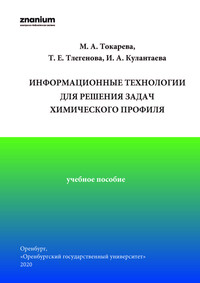Информационные технологии для решения задач химического профиля
Покупка
Тематика:
Физическая химия. Химическая физика
Издательство:
Оренбургский государственный университет
Год издания: 2020
Кол-во страниц: 174
Дополнительно
Вид издания:
Учебное пособие
Уровень образования:
ВО - Бакалавриат
ISBN: 978-5-7410-2512-3
Артикул: 839092.01.99
Пособие включает 13 лабораторных работ для выполнения с использованием приложений MS Office. Для каждой работы сформулирована цель, описана технология выполнения, представлены контрольные вопросы. Индивидуальные задания для выполнения профессионально ориентированы. Учебное пособие предназначено для обучающихся по программам высшего образования по направлению подготовки 04.03.01 Химия.
Скопировать запись
Фрагмент текстового слоя документа размещен для индексирующих роботов
Министерство науки и высшего образования Российской Федерации Федеральное государственное бюджетное образовательное учреждение высшего образования «Оренбургский государственный университет» М.А. Токарева, Т.Е. Тлегенова, И.А. Кулантаева ИНФОРМАЦИОННЫЕ ТЕХНОЛОГИИ ДЛЯ РЕШЕНИЯ ЗАДАЧ ХИМИЧЕСКОГО ПРОФИЛЯ Учебное пособие Рекомендовано ученым советом федерального государственного бюджетного образовательного учреждения высшего образования «Оренбургский государственный университет» для обучающихся по образовательной программе высшего образования по направлению подготовки 04.03.01 Химия Оренбург 2020
УДК 004.4:66 (075.8)
ББК 32.972я73+35я73
Т51
Рецензент – доктор технических наук, профессор Т. М. Зубкова
Токарева, М. А.
Т51 Информационные технологии для решения задач химического профиля [Электронный ресурс] : учебное пособие для обучающихся по образовательной программе высшего образования по направлению
подготовки 04.03.01 Химия / М. А. Токарева, Т. Е. Тлегенова,
И. А. Кулантаева; М-во науки и высш. образования Рос. Федерации,
Федер. гос. бюджет. образоват. учреждение высш. образования
"Оренбург. гос. ун-т". - Оренбург : ОГУ. - 2020. - 174 c- Загл. с тит.
экрана.
ISBN 978-5-7410-2512-3
Пособие включает 13 лабораторных работ для выполнения с
использованием приложений MS Office. Для каждой работы сформулирована цель, описана технология выполнения, представлены контрольные вопросы. Индивидуальные задания для выполнения профессионально ориентированы.
Учебное пособие предназначено для обучающихся по программам высшего образования по направлению подготовки 04.03.01
Химия
УДК 004.4:66 (075.8)
ББК 32.972я73+35я73
© Токарева М.А.,
Тлегенова Т.Е.,
Кулантаева И.А., 2020
ISBN 978-5-7410-2512-3
© ОГУ, 2020
Содержание Введение ................................................................................................................... 6 Текстовый процессор MS Word ......................................................................... 7 Лабораторная работа №1. Назначение и возможности текстового процессора MS Word. Технология форматирования документа ........................ 7 Методические указания к выполнению лабораторной работы №1 ................... 7 Задания для самостоятельной работы ................................................................. 16 Индивидуальные варианты к лабораторной работе №1 ................................... 18 Контрольные вопросы к лабораторной работе №1 ........................................... 18 Лабораторная работа №2. Работа с таблицами и простейшие вычисления в MS Word ................................................................................................................. 19 Методические указания к выполнению лабораторной работы №2 ................. 19 Задания для самостоятельной работы ................................................................. 23 Индивидуальные варианты к лабораторной работе №2 ................................... 24 Контрольные вопросы к лабораторной работе №2 ........................................... 30 Лабораторная работа №3. Графические возможности в текстовом редакторе MS Word ................................................................................................................. 31 Методические указания к выполнению лабораторной работы №3 ................. 31 Задания для самостоятельной работы ................................................................. 34 Индивидуальные варианты к лабораторной работе № 3 .................................. 34 Контрольные вопросы к лабораторной работе №3 ........................................... 38 Лабораторная работа №4. Оформление формул в документах MS Word.... 39 Методические указания к выполнению лабораторной работы №4 ................. 39 Задания для самостоятельной работы ................................................................. 42 Индивидуальные варианты к лабораторной работе № 4 .................................. 42 Контрольные вопросы к лабораторной работе №4 ........................................... 46 Программа подготовки презентаций MS PowerPoint .................................. 46 Лабораторная работа №1. Технология создания слайд-презентаций средствами MS Power Point .................................................................................. 46 Методические указания к выполнению лабораторной работы №1 ................. 47 Задания для самостоятельной работы ................................................................. 50 Индивидуальные варианты к лабораторной работе № 1 .................................. 51
Контрольные вопросы к лабораторной работе №1 ........................................... 51 Табличный процессор MS Excel ....................................................................... 52 Лабораторная работа №1. Назначение и возможности табличного процессора MS Excel. Технология редактирования и форматирования электронной таблицы. ........................................................................................... 52 Методические указания к выполнению лабораторной работы №1 ................. 52 Индивидуальные варианты к лабораторной работе №1 ................................... 69 Контрольные вопросы к лабораторной работе №1 ........................................... 81 Лабораторная работа №2. Ветвления в MS Excel ........................................... 81 Методические указания к выполнению лабораторной работы №2 ................. 81 Индивидуальные варианты к лабораторной работе №2 ................................... 84 Контрольные вопросы к лабораторной работе №2 ........................................... 96 Лабораторная работа №3. Табулирование функции в MS Excel .................. 96 Методические указания к выполнению лабораторной работы №3 ................. 96 Индивидуальные варианты к лабораторной работе №3 ................................. 100 Контрольные вопросы к лабораторной работе №3 ......................................... 103 Лабораторная работа №4. Графическая обработка данных в MS Excel .... 103 Методические указания к выполнению лабораторной работы №4 ............... 104 Контрольные вопросы к лабораторной работе №4 ......................................... 110 Лабораторная работа №5. Работа с базами данных в MS Excel .................. 111 Методические указания к выполнению лабораторной работы №5 ............... 111 Задания для самостоятельной работы ............................................................... 117 Индивидуальные варианты к лабораторной работе №5 ................................. 117 Контрольные вопросы к лабораторной работе №5 ......................................... 125 Система управления базами данных MS Access ......................................... 126 Лабораторная работа №1. Создание базы данных в MS Access ................. 126 Методические указания к выполнению лабораторной работы №1 ............... 126 Задания для самостоятельной работы ............................................................... 135 Индивидуальные варианты к лабораторной работе №1 ................................. 135 Контрольные вопросы к лабораторной работе №1 ......................................... 140 Лабораторная работа №2. Создание запросов на выборку к однотабличным базам данных средствами MS Access ............................................................... 141 Методические указания к выполнению лабораторной работы №2 ............... 141
Задания для самостоятельной работы ............................................................... 155 Контрольные вопросы к лабораторной работе №2 ......................................... 155 Лабораторная работа №3. Создание запросов на выборку к многотабличным базам данных средствами MS Access. Создание перекрестных запросов. Создание отчетов ...................................................... 156 Методические указания к выполнению лабораторной работы №3 ............... 156 Задания для самостоятельной работы ............................................................... 171 Контрольные вопросы к лабораторной работе №3 ......................................... 171 Заключение .......................................................................................................... 172 Список использованных источников ................................................................ 173
Введение В современных условиях информатизации общества учебная дисциплина «Информатика» призвана стать ведущей дисциплиной, в которой оформляется и получает развитие научная парадигма, связанная со становлением системно информационной картины мира. Выпускники должны уметь самостоятельно осваивать новое программное обеспечение для решения профессиональных задач, использовать компьютер как средство управления информацией, должны уметь на научной основе организовать свой труд, владеть компьютерными методами сбора, хранения и обработки информации, применяемыми в будущей профессиональной деятельности. Учебное пособие предназначено для методической поддержки дисциплины «Информатика», содержит индивидуальные задания для выполнения, составленные с учетом специфики подготовки специалиста химического профиля, что подразумевает интеграцию различных предметных областей с информатикой, ведет к пониманию студентами профессионального аспекта процесса информатизации в современном обществе. Задания для компьютерного практикума ориентированы на предметную область их будущей профессиональной деятельности. Пособие базируется на изучении современного программного обеспечения, позволяющего добиться более высокого уровня наглядности предлагаемого материала, значительно расширить возможности включения разнообразных упражнений в процесс обучения, а их практическая реализация позволяет повысить уровень самообразования, мотивации учебной деятельности, дает совершенно новые возможности для творчества, обретения и закрепления различных, профессиональных навыков.
Текстовый процессор MS Word Лабораторная работа №1. Назначение и возможности текстового процессора MS Word. Технология форматирования документа Цель работы: Приобрести практические навыки по созданию и форматированию документов в MS Word. Освоить основные принципы форматирования абзацев, научиться работать со структурированным текстом. Методические указания к выполнению лабораторной работы №1 Запуск Microsoft Word Запустить текстовый процессор MS Word можно одним из следующих способов: а) используя Главное меню: Пуск→Программы→ MS Word; б) на Панели задач щелкнуть по значку ; в) на Рабочем столе щелкнуть по ярлыку . Создание и сохранение документа Для создания нового документа необходимо выбрать команду Файл → Создать и в области основных доступных шаблонов выбрать Новый документ. Новый документ - шаблон, который хранится в файле под названием NORMAL.DOT. Это шаблон документа по умолчанию, к которому не применялись дополнительное редактирование и настройки. Чтобы сохранить созданный документ в Word, необходимо: - выбрать команду Кнопка «Office» → Сохранить как;
- в окне Сохранении документа выбрать личную папку и набрать имя файла. Оформление документа Целью оформления любого документа является придание ему некоторого вида, облегчающего восприятие информации и подчиненного общепринятым правилам и стандартам. Установка параметров страницы Для установки параметров страниц необходимо выбрать команду меню Разметка страницы → Параметры страницы. К основным параметрам страницы относят: поля (верхнее, нижнее, левое, правое), переплет и его расположение; ориентация листа (книжная или альбомная); размер бумаги (формат бумаги, ширина, высота); колонки (одна, две, три, слева, справа); разрывы (страниц, разделов); номера строк (на каждой странице, в каждом разделе, непрерывно); расстановка переносов (авто, ручная). Настройка линейки Измерительные линейки располагаются вверху (горизонтальная линейка) и слева (вертикальная линейка). Вертикальная линейка отображается в документе только в режиме Разметка страницы. Линейки можно в любой момент включать или отключать: 1. В окне открытого документа переходим к вкладке Вид. 2. В группе Показать или скрыть щелкаем по кнопке Линейка. Создание и редактирование колонтитулов Колонтитулы — текстовые или графические объекты, или поля (номера страниц, имена файлов, фамилия автора и т. д.), которые выводятся на каждой странице документа. В зависимости от расположения различают верхний и нижний колонтитулы.
Для создания колонтитулов, необходимо выбрать команду Вставка → Колонтитулы. Добавление верхнего колонтитула 1. Перейдите на вкладку «Вставка» и в группе «Колонтитулы» щелкните кнопку «Верхний колонтитул»; 2. В раскрывшемся списке готовых образцов колонтитулов выберите нужный. После щелчка на нем произойдет переход в область создания колонтитула (автоматически откроется вкладка «Конструктор – Работа с колонтитулами», а на ленте отобразятся специальные группы и кнопки для работы с колонтитулами), при этом основной текст окраситься в серый цвет и будет недоступен для редактирования; 3. Введите необходимую информацию в область верхнего колонтитула. По умолчанию она вводится с выравниванием по левому краю. Чтобы это изменить используйте следующие способы: перейдите на вкладку «Главная» и в группе «Абзац» щелкайте по требуемым кнопкам выравнивания текста; используйте комбинации горячих клавиш: для выравнивания влево – <Ctrl+L>, вправо - < Ctrl+R>, по центру - < Ctrl+E>; нажмите клавишу <Tab>, один раз – для ввода текста по центру, два раза – для ввода по правому краю, для возврата используйте кнопку со стрелкой влево. Если вы еще не ввели текст, можете использовать кнопку «Backspace». 4. После задания колонтитула, для закрытия окна работы с колонтитулами щелкните кнопку «Закрыть окно работы с колонтитулами» в группе «Закрыть» или дважды щелкните в любом месте страницы. Добавление нижнего колонтитула происходит аналогично.
Изменение расстояния между полем ввода данных колонтитула и краем страницы Стандартное расстояние (по умолчанию) между полем ввода данных колонтитула (в области колонтитула) и краем страницы равно 1,25 см (около полдюйма). Стандартное значение не всегда соответствует искомому, поэтому необходимо задать другое значение: 1. Перейдите на вкладку «Конструктор – Работа с колонтитулами» одним из вышеописанных способов; 2. В группе «Положение», в полях задания расстояния между краем страницы и областью ввода данных колонтитула, ввести искомое значение. Для верхнего колонтитула в поле «От верхнего края до верхнего колонтитула», для нижнего колонтитула – в поле «От нижнего края до нижнего колонтитула»; 3. Закройте область редактирования колонтитулов, дважды щелкнув на рабочей области документа. Заодно вы закроете вкладку «Конструктор – Работа с колонтитулами» и автоматически перейдете на вкладку «Главная». Стили документа Для того чтобы повысить эффективность работы при форматировании документов, а также для оформления документа в едином стиле, удобно использовать стиль. Стиль – это набор параметров форматирования, который применяется к тексту, таблицам и спискам, чтобы быстро изменить их внешний вид. Стили позволяют одним действием применить сразу всю группу атрибутов форматирования. Алгоритм применения стиля: 1) выделить объект (заголовок, слово, абзац, список или таблица); 2) выбрать на вкладке Главная → Стили → выбрать соответствующий стиль.